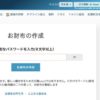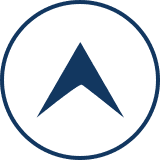【nemcheの使い方】nemche.comに出品してNEM/XEMを手に入れよう!
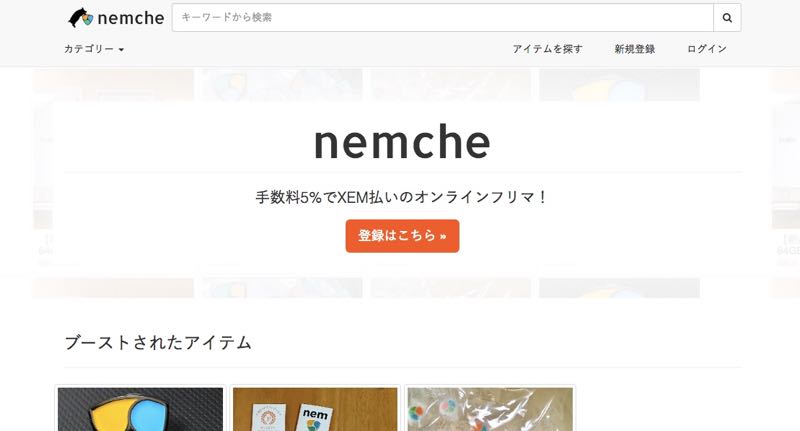
こんばんは!
まずは体験!新しいもの好きのマグナム(@kasoson)です。
今回は不用品を出品してXEMを手に入れられるサービス【nemche.com】に登録して出品してみたので、その方法をサクッと紹介します。
ユーザー登録
“https://www.nemche.com/“にアクセスして【登録はこちら】をタップ。

【メールアドレス】と【パスワード】を入力して、利用規約に同意しますにチェックを入れて、【新規登録】をタップ
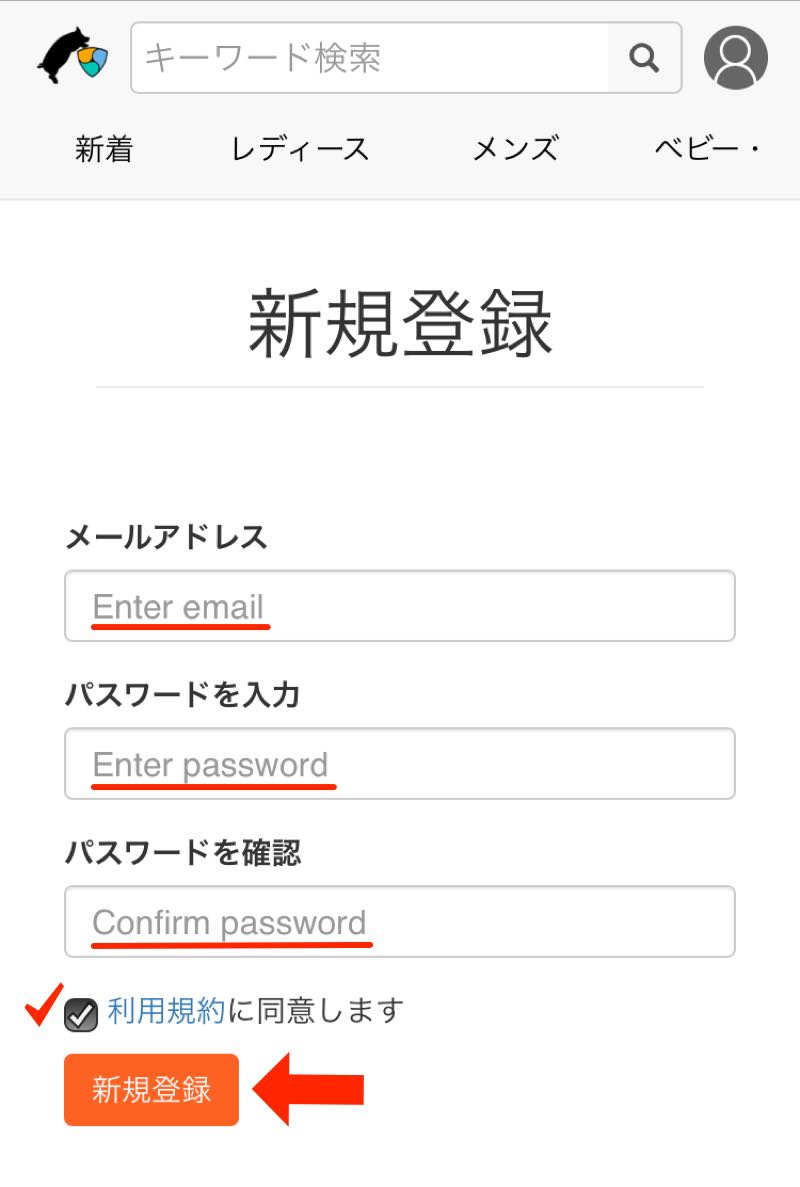
メールが送信されて、下記のダイアログが表示されます。
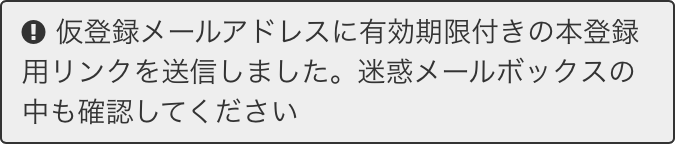
届いたメールのリンクをタップ。
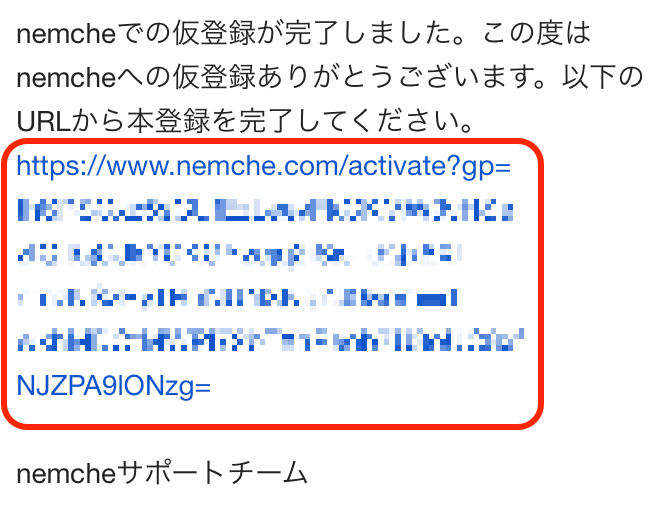
プロフィールを設定
イメージ画像を登録して、【表示名】を入力し、【プロフィール】を入力して、【変更する】をタップ。
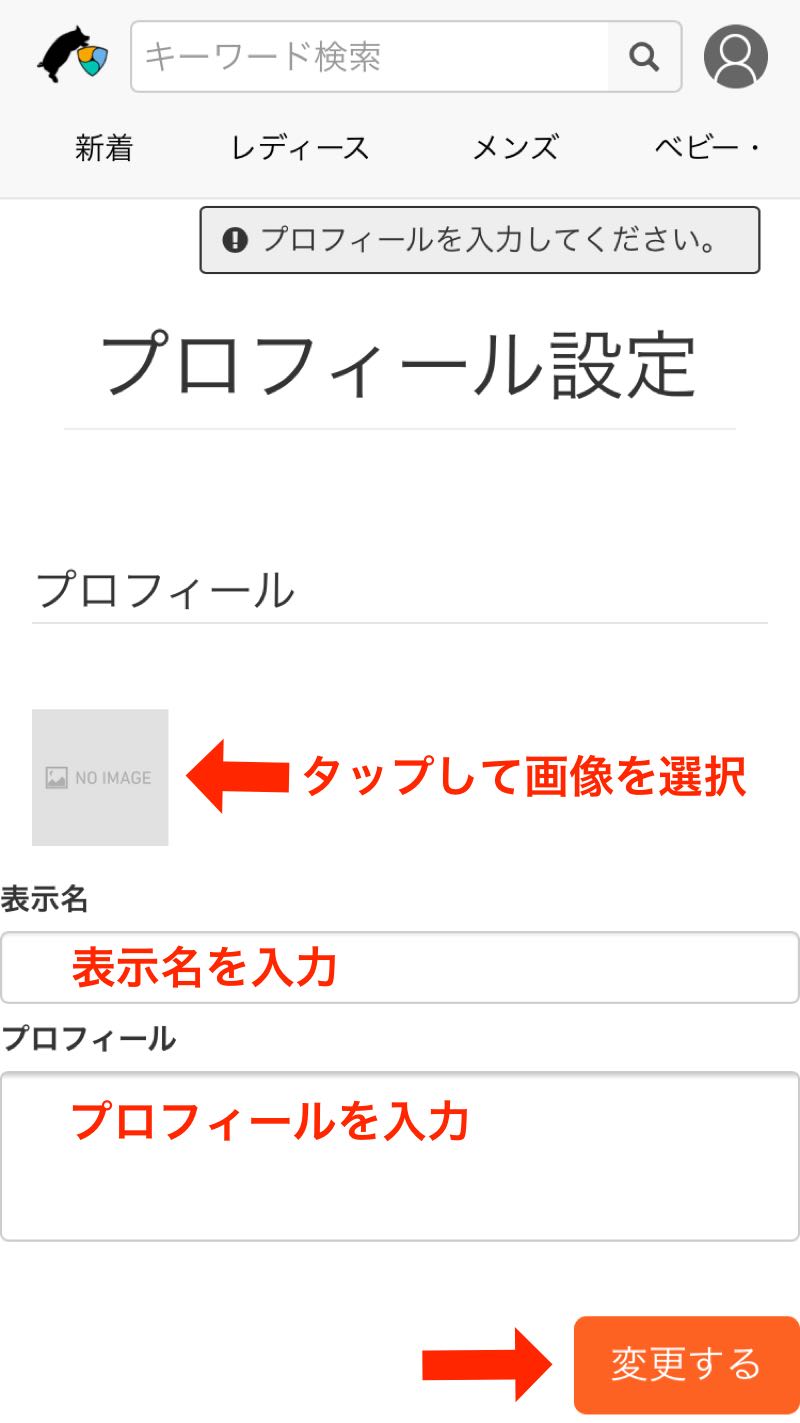
更新しましたと表示されます。
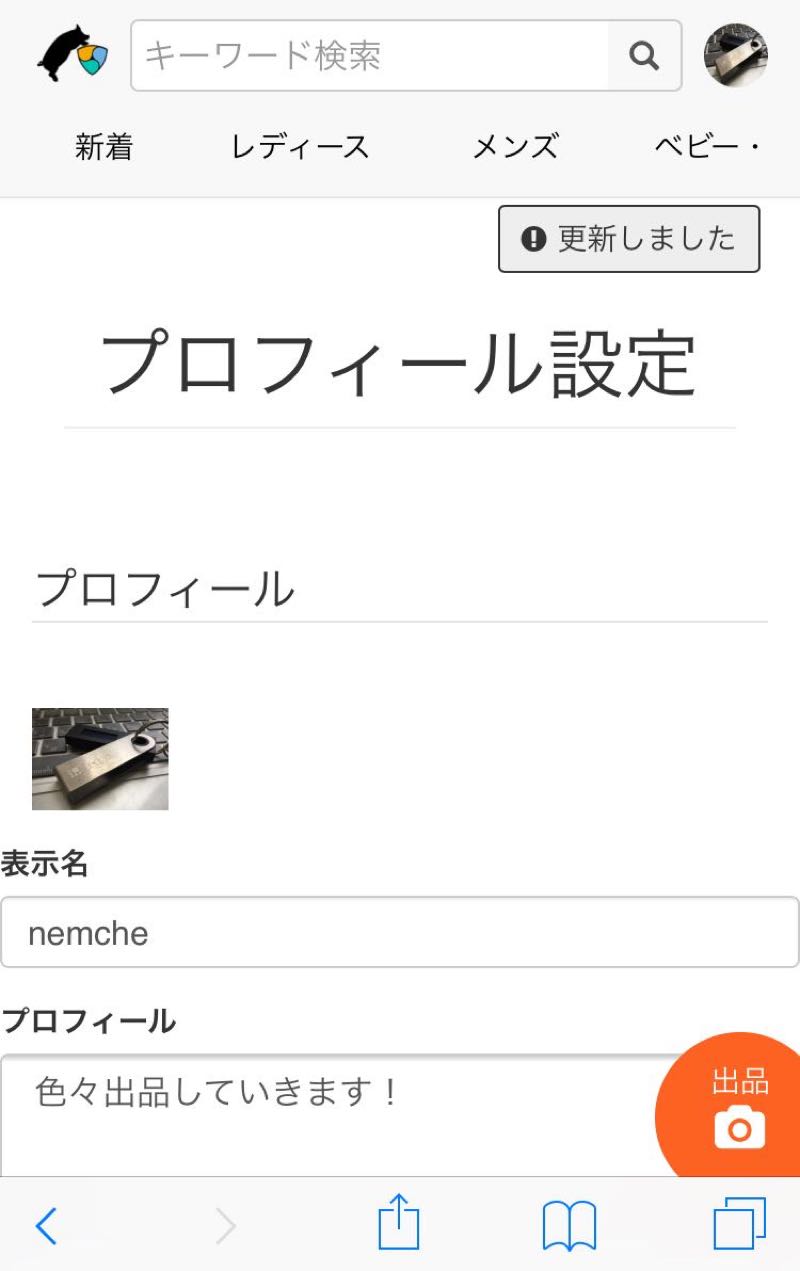
これで登録が完了。
続いて、出品してみましょう!
nemcheに出品
右下に表示されている【出品する】をタップ。
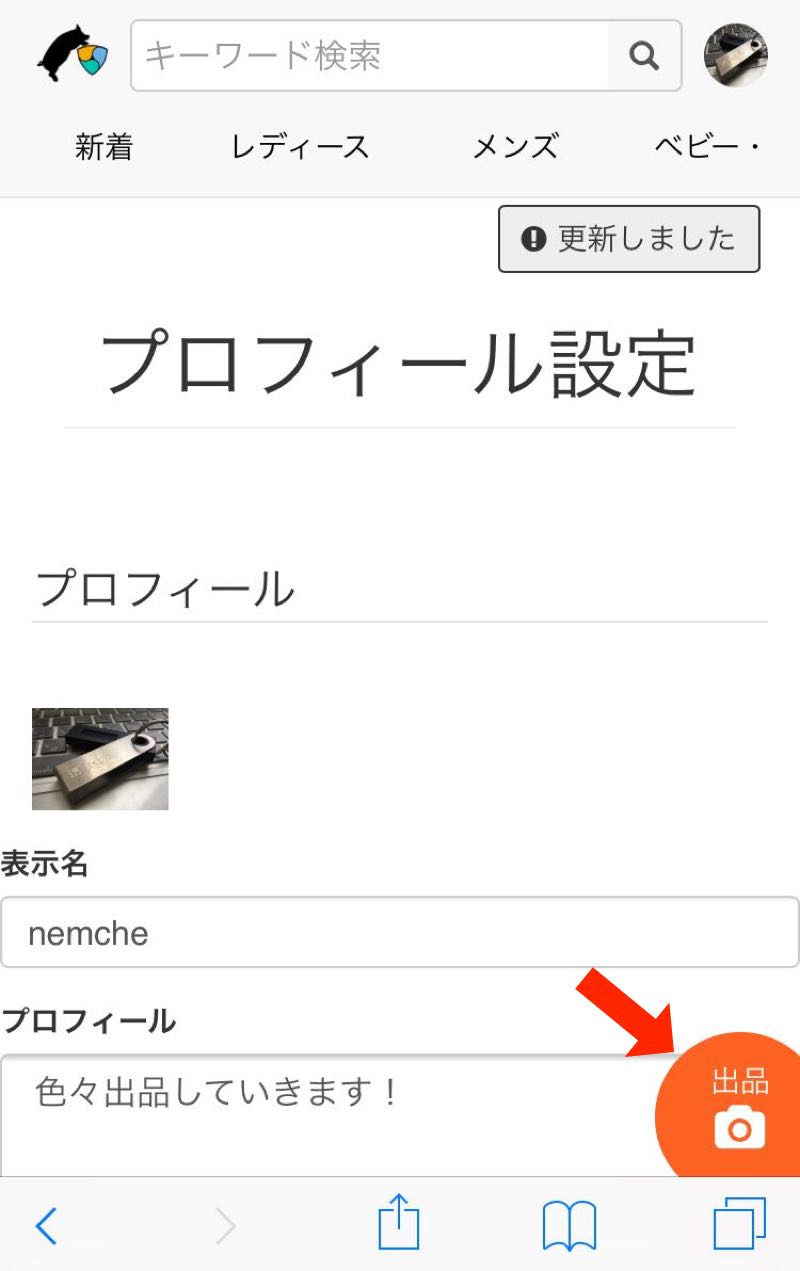
商品の画像を登録します。
【NO IMAGE】のアイコンをタップ。
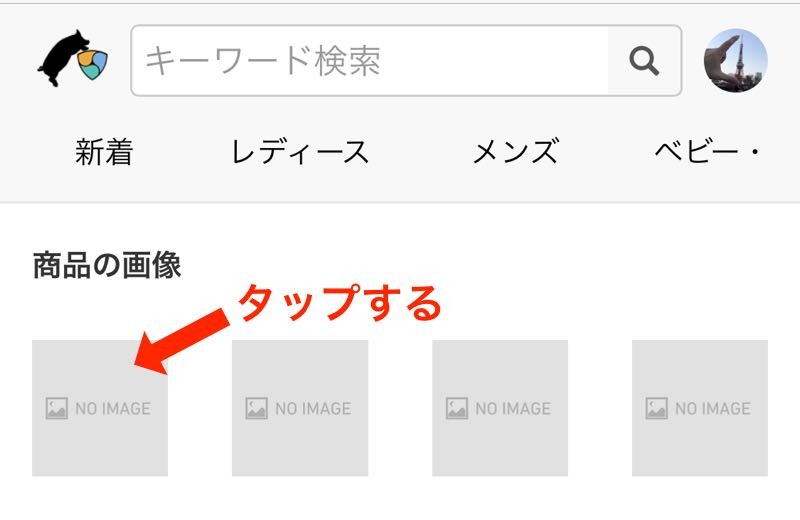
写真を撮る場合は【写真またはビデオを撮る】をタップ。
すでに撮った写真がある場合は【フォトライブラリ】をタップ。
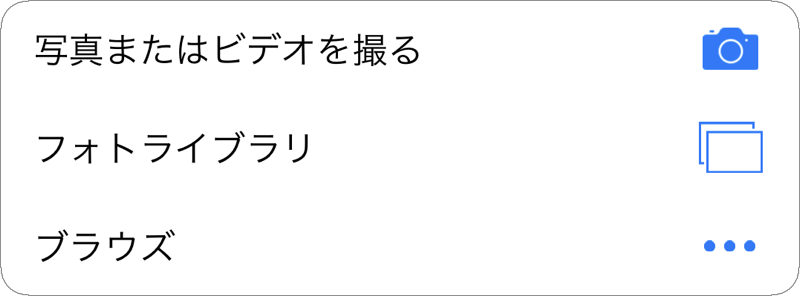
今回はカメラが起動して、撮影します。
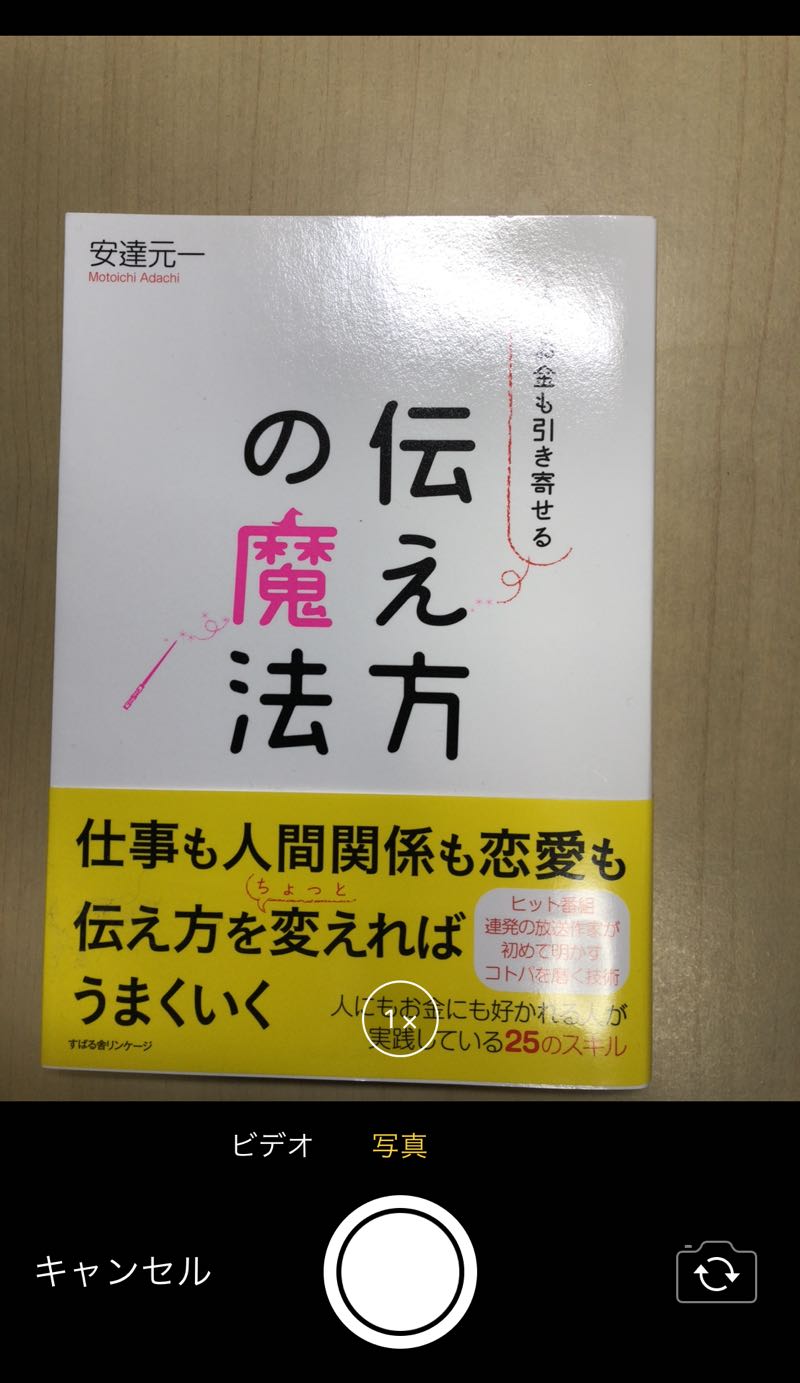
本だったので、表と裏を撮影しました。
次に以下の項目を入力もしくは選択します。
- 商品名
- 詳細な説明
- カテゴリー
- 商品の状態
- 配送料の負担
- 発送までの日数
- 販売できる個数の上限
支払いについて、
JPY/XEM相場に応じてXEM価格を自動更新する
XEM価格を固定する
のどちらかにチェックを入れます。
最後に価格を入力して【出品する】をタップ
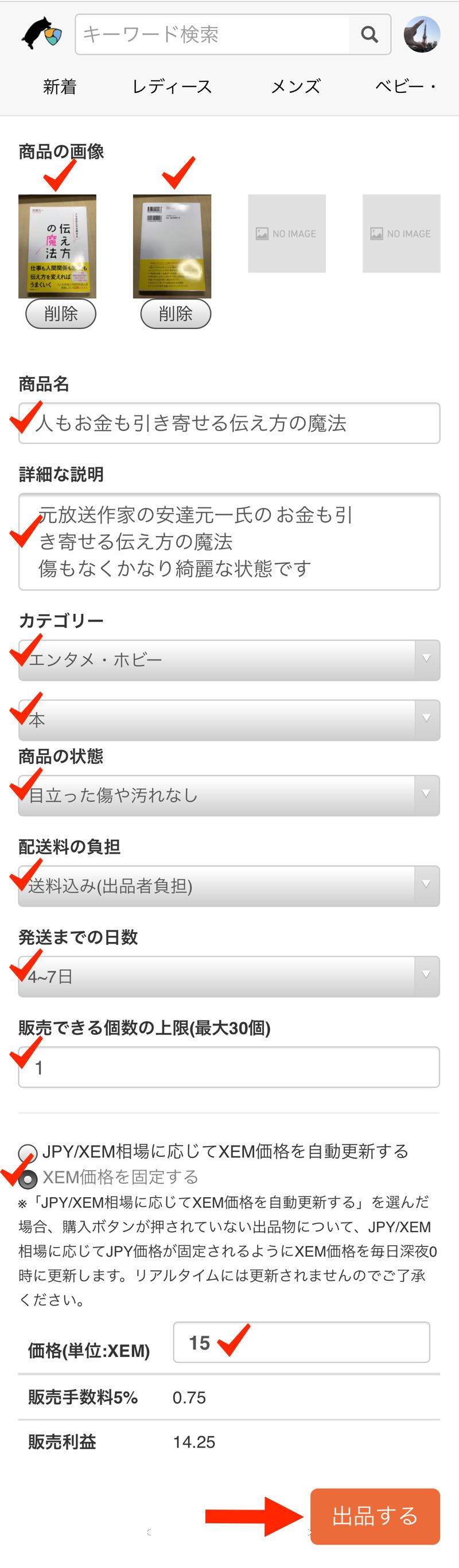
これで出品が完了です。
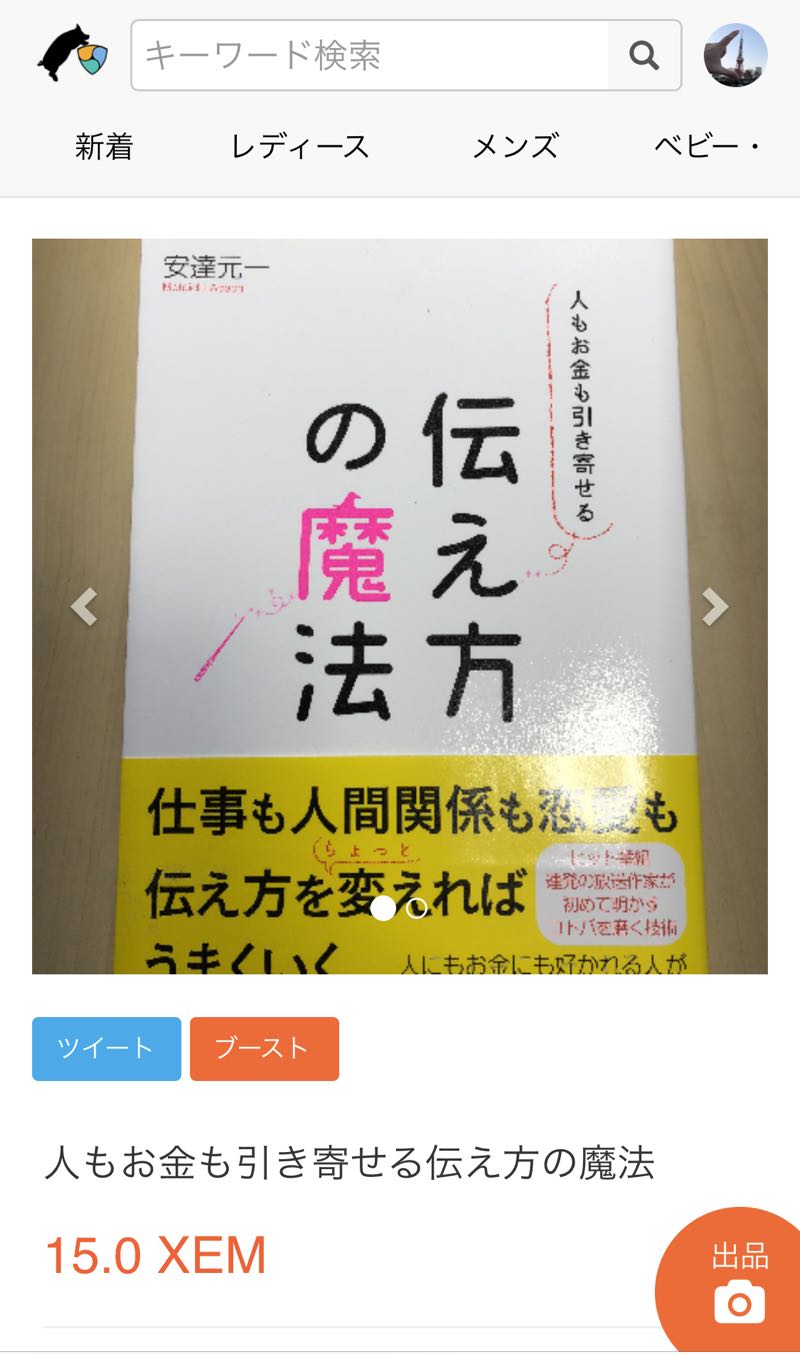
まだまだ商品が少ない
出品されている商品をみてみると結構商品が少なく、売れている商品も少ないのが現実です。
価格をどう設定するのかにもよって、売れるか売れないかが決まるので、価格設定は重要ですね。
円との価格連動にするのがいいのか、XEM固定のほうがいいのかわからなかったのですが、今回はXEM固定で出品してみました。
ちょっと高めに設定してしまった感があるので、どうなることやら(笑)
XEMを手に入れるには、nemche.comで不用品を出品するのが手っ取り早いので、ぜひ試してみて下さい。
あと、出品した商品が売れるとアカウントにXEMが溜まっていき、【売上・振込申請】から自分のウォレットに振り込むことができます。
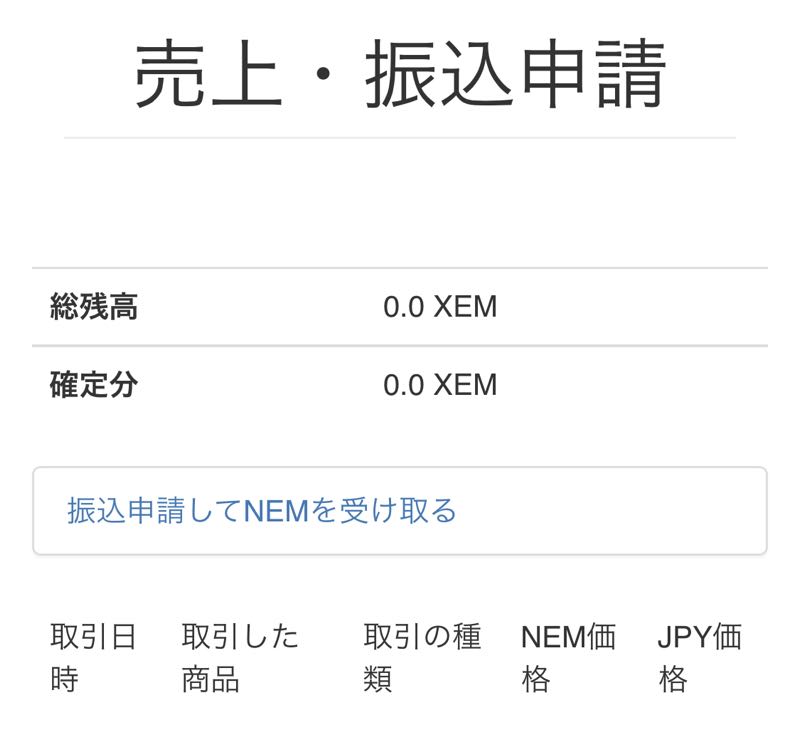
※振込には、1XEM必要になります。
売り上げたXEMを入金するためのウォレットとして、事前に【Nano Wallet】を作っておきましょう!
XEMの購入は【Zaif】がおすすめ
XEMを購入するなら、CoinCheckが取引を停止している今は、手数料が0%で、板取引ができる【Zaif】がおすすめです。
購入した後は、すぐに【Nano Wallet】に移動させておきましょう。